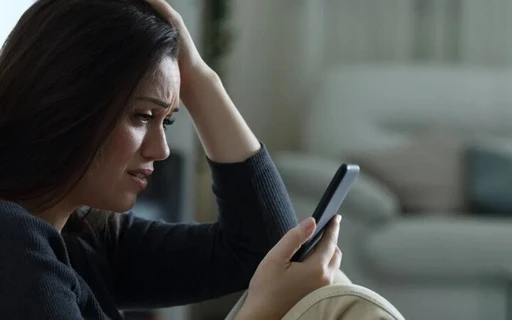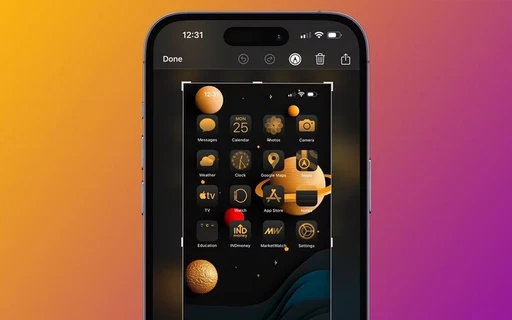چگونه اپلیکیشنهای مخفی شده را در آیفون پیدا و باز کنیم؟
حتما برای شما نیز پیشآمده که بخواهید یک اپ را مخفی کنید یا به اشتباه آن را مخفی کرده باشید و ندانید چگونه آن را برگردانید.
هر ساله، اپل نسخه جدیدی از سیستمعامل iOS را منتشر میکند که همراه با آن، قابلیتهای تازهای برای بهبود امنیت، حفظ حریم خصوصی و تجربه کاربری ارائه میشود. iOS 18 نیز از این قاعده مستثنی نیست و با قابلیتهای جدید و جذابی همراه شده است که یکی از مهمترین آنها امکان قفل کردن و مخفی کردن اپلیکیشنها است. این ویژگی که سالها در برخی دستگاههای اندرویدی وجود داشت، اکنون به آیفون آمده تا کاربران بتوانند از اپلیکیشنهای حساس و مهم خود بهتر محافظت کنند.
با این قابلیت، کاربران میتوانند اپلیکیشنهای خود را قفل کنند تا تنها با احراز هویت (Face ID، Touch ID یا رمز عبور) باز شوند. علاوه بر این، اپلیکیشنهای مخفی از دید دیگران کاملاً پنهان میشوند و در جستجوی Spotlight نیز نمایش داده نمیشوند. این ویژگی برای افرادی که قصد دارند اپلیکیشنهای بانکی، برنامههای کاری یا هر اپلیکیشنی که اطلاعات مهمی دارد را دور از دسترس دیگران نگه دارند، بسیار کاربردی است.
مزایای مخفی کردن اپلیکیشنها در iOS
- محافظت از اطلاعات حساس: اپلیکیشنهایی که دادههای مالی یا کاری ذخیره میکنند، از طریق این ویژگی امنتر میشوند.
- حفظ حریم خصوصی: برای جلوگیری از دسترسی ناخواسته دیگران به اپلیکیشنهایی مانند پیامرسانها یا اپهای شخصی.
- کنترل دسترسی کودکان: اگر فرزندان شما از گوشیتان استفاده میکنند، میتوانید برنامههایی را که ممکن است برای آنها مناسب نباشد مخفی کنید.
چگونه اپلیکیشنها را در آیفون قفل یا مخفی کنیم؟
مخفی کردن یا قفل کردن اپلیکیشنها در آیفون بسیار آسان است و تنها چند مرحله ساده دارد:
- روی آیکون اپلیکیشن موردنظر خود انگشت خود را نگه دارید.
- در منویی که ظاهر میشود، گزینه "نیاز به Face ID" را انتخاب کنید.
- پس از انجام این کار، اپلیکیشن از صفحه اصلی شما ناپدید میشود و دیگر حتی در جستجوی Spotlight نیز نمایش داده نمیشود.
این فرآیند باعث میشود که اپلیکیشن موردنظر کاملاً از دید دیگران پنهان شود و تنها با احراز هویت شما قابل دسترسی باشد. اما سوال این است که این اپلیکیشنها کجا میروند و چگونه میتوان دوباره به آنها دسترسی پیدا کرد؟
اپلیکیشنهای مخفی در آیفون کجا قرار دارند؟
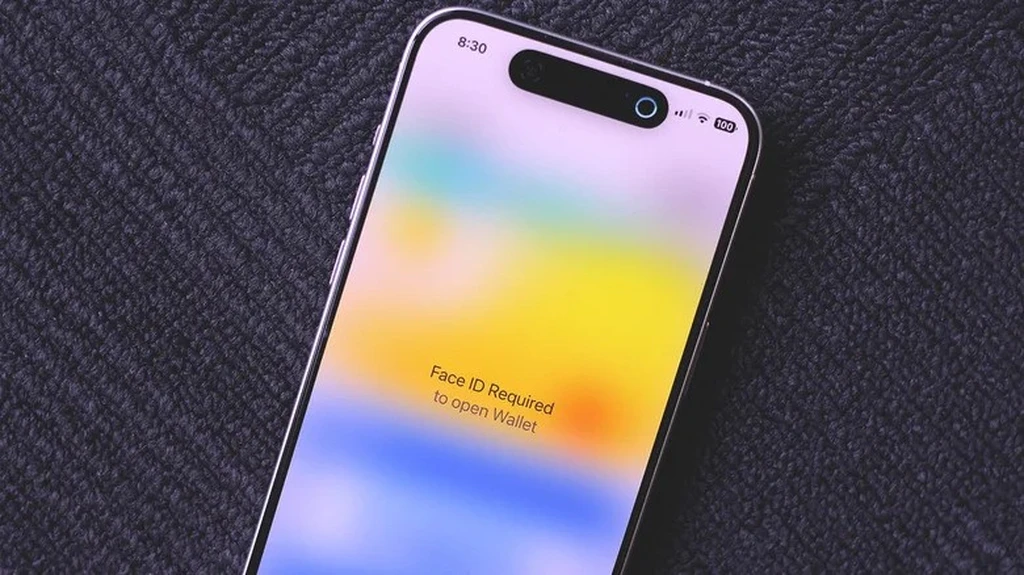
پیدا کردن اپلیکیشنهای مخفی در آیفون برخلاف برخی سیستمعاملهای دیگر که از روشهای پیچیدهای استفاده میکنند، کاملاً ساده و سرراست است. برای پیدا کردن این اپلیکیشنها، مراحل زیر را دنبال کنید:
- آیفون خود را باز کنید.
- به انتهای صفحههای اصلی بروید تا به صفحه اپلیکیشنها (App Library) برسید.
- در این صفحه، به پایین اسکرول کنید تا پوشهای به نام "مخفیشده" (Hidden) را پیدا کنید.
- روی این پوشه ضربه بزنید.
- زمانی که از شما خواسته شد، از Face ID یا Touch ID برای احراز هویت استفاده کنید. اگر این روشها کار نکرد، میتوانید رمز عبور خود را وارد کنید.
با انجام این مراحل، تمام اپلیکیشنها و بازیهایی که مخفی کردهاید، در این پوشه نمایش داده میشوند. برای باز کردن هر یک از این اپلیکیشنها، باید دوباره از روش احراز هویت استفاده کنید. این سطح از امنیت، دسترسی به اپلیکیشنهای مخفی را برای دیگران غیرممکن میکند.
ویژگیهای اپلیکیشنهای مخفی
- غیرفعالسازی اطلاعیهها: زمانی که اپلیکیشنی مخفی میشود، دیگر هیچگونه اطلاعیهای از آن دریافت نمیکنید.
- حذف از نتایج جستجو: اپلیکیشنهای مخفی در نتایج Spotlight یا سایر جستجوهای داخلی آیفون ظاهر نمیشوند.
- حذف از برنامههای اخیر: این اپلیکیشنها در صفحه برنامههای اخیر (Recent Apps) نیز نشان داده نمیشوند.
- احراز هویت مجدد: هر بار که بخواهید اپلیکیشنی مخفی را باز کنید، باید دوباره احراز هویت انجام دهید.
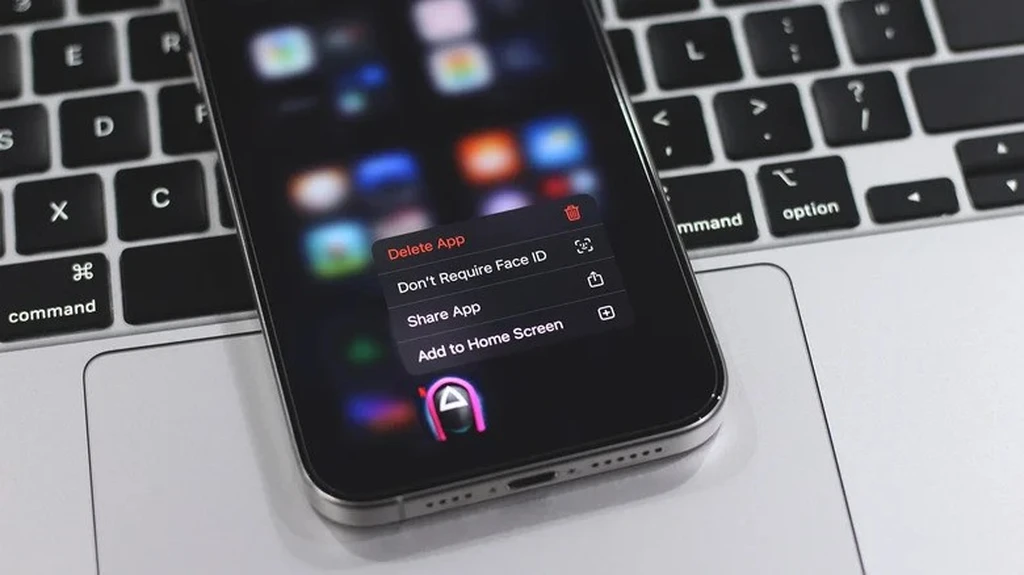
چگونه اپلیکیشنهای مخفی را آشکار کنیم؟
گاهی ممکن است بهطور تصادفی اپلیکیشنی را مخفی کرده باشید و بخواهید دوباره آن را به حالت عادی برگردانید. در این صورت، میتوانید از روش زیر استفاده کنید:
- آیفون خود را باز کنید و به بخش اپلیکیشنها بروید.
- پوشه اپلیکیشنهای مخفیشده را پیدا کنید و با استفاده از Face ID یا Touch ID آن را باز کنید.
- روی اپلیکیشن موردنظر انگشت خود را نگه دارید و گزینه "عدم نیاز به Face ID" را انتخاب کنید.
- یک بار دیگر برای احراز هویت، از بیومتریک یا رمز عبور خود استفاده کنید.
پس از انجام این مراحل، اپلیکیشن از حالت مخفی خارج میشود. اما برای بازگرداندن آن به صفحه اصلی، باید به کتابخانه اپلیکیشنها برگردید و اپلیکیشن را با انگشت نگه دارید و به صفحه اصلی بکشید.
قابلیت مخفی کردن و قفل کردن اپلیکیشنها در iOS 18، راهکاری ساده و مؤثر برای مدیریت حریم خصوصی و امنیت کاربران فراهم کرده است. با استفاده از این قابلیت، میتوانید تجربهای امنتر و شخصیتر از دستگاه آیفون خود داشته باشید و اطلاعات حساس خود را از دسترس دیگران دور نگه دارید.
برچسبها: